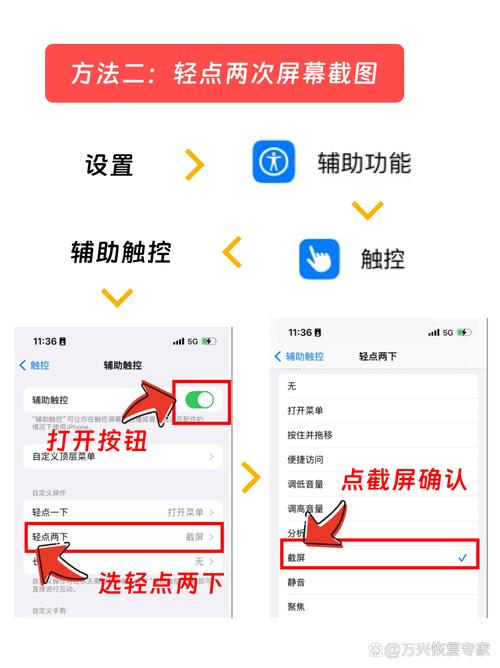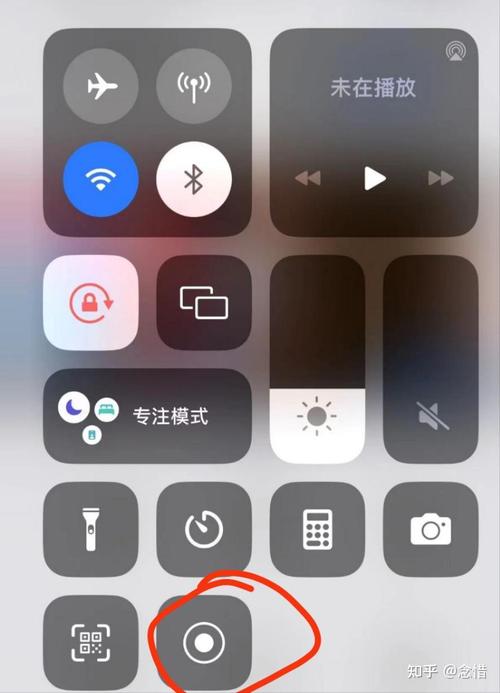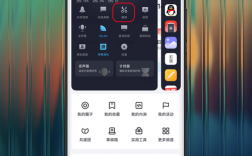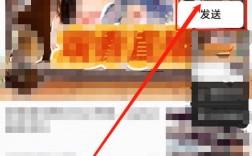iPhone截长图的方法有很多,以下是详细介绍:
| 方法 | 操作步骤 | 优点 | 缺点 |
| 微信收藏长截图 | 1. 将需要的图片保存到相册。 2. 打开微信,进入【我】【收藏】点击右上角的“+”号,点击左下角照片按钮,进入相册选取你需要合成的长图照片。 3. 点击右上角“...”,选择“保存为照片”。 | 操作简单,适合保存聊天记录和网页内容。 | 图片质量可能受到压缩,拼接效果不如专业软件。 |
| Safari浏览器长截图 | 1. 在Safari中打开你想截图的网页。 2. 跟之前一样,截屏之后,在页面的缩略图出现后,点击它。 3. 进入页面之后,会有【屏幕】和【整页】两个选项,选择后者。 4. 随后选择“存储PDF到文件”,就可以将其存储到“iCloud云盘”上的“下载项”中。 | 系统自带功能,无需额外安装软件。 | 仅支持苹果原生应用,如Safari、备忘录等。 |
| Picsew滚动截图 | 1. 打开Picsew,选择你刚才截图的照片,点击下方的“竖向拼接”。 2. 点击两张图接缝处的黄色的修改图标后,点在图片上任意位置向接缝处上下拖动图片。 3. 生成长图片,可以保存为png等格式。 | 功能强大,支持多种格式。 | 需要付费解锁高级功能。 |
| 快捷指令设置长截图 | 1. 点击右上角“+”输入一键长截图,再点击添加操作。 2. 搜索获取最新截屏,按需求选择,再点击搜索栏。 3. 在搜索栏搜索“拼接图像”,然后改“垂直”或者需要的形式。 4. 点击搜索栏,搜索存储到相簿,再点击框选处。 5. 最后点击添加到主屏幕,就完成啦! | 自定义程度高,可以根据需求调整。 | 需要一定的学习成本。 |
| QQ内置长截图功能 | 1. 苹果手机打开QQ聊天界面,同时按下“音量+键和关机键”,底部弹出选项,选择【截长图】。 2. 选择聊天记录中合适的位置点完成(还可以隐藏昵称和头像)。 | 操作简单,适合QQ用户。 | 仅适用于QQ应用内。 |
| 通过屏幕录制功能截长图 | 1. 在手机设置中开启屏幕录制功能。 2. 使用第三方截图软件,如滚动截屏,开始屏幕录制。 3. 滚动录制完成后,再次点击录屏图标暂停录制,然后直接打开滚动截屏软件,将选取的截图进行保存即可。 | 可以录制屏幕操作过程,方便分享。 | 需要额外的软件支持。 |
iPhone截长图有多种方法,包括微信收藏长截图、Safari浏览器长截图、Picsew滚动截图、快捷指令设置长截图、QQ内置长截图功能以及通过屏幕录制功能截长图等,每种方法都有其优缺点,用户可以根据自己的需求和喜好选择合适的方法。